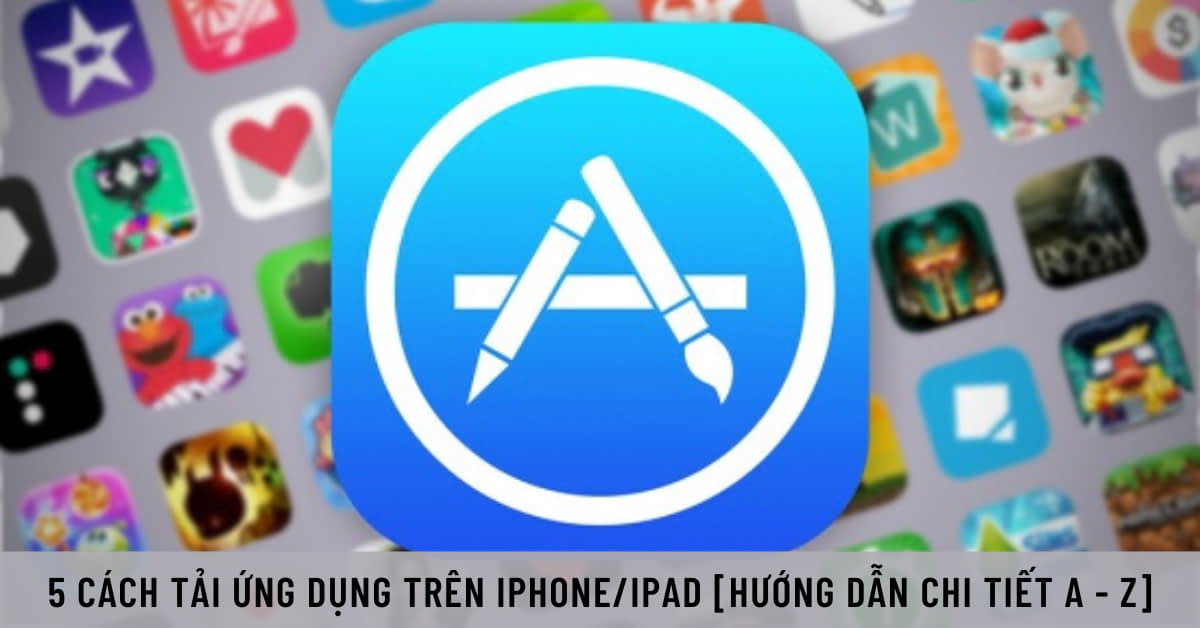Cách tải ứng dụng trên iPhone luôn là một câu hỏi được nhiều người dùng tìm kiếm khi mới chuyển từ hệ điều hành Android sang iOS. Hai hệ điều hành này có chút khác biệt, nên khi mới chuyển sang người dùng sẽ khá là bỡ ngỡ. Hãy cùng bài viết tìm hiểu qua các cách tải ứng dụng đơn giản trên iOS nhé.
1. Cách tải ứng dụng trên iPhone/iPad miễn phí trên App Store
Cách tải ứng dụng trên iPhone|iPad đầu tiên chính là tải miễn phí thông qua App Store của nhà Apple. Đây là một trong những cách tải ứng dụng đơn giản, nhanh chóng nhất cho các thiết bị của nhà Táo.
Tuy nhiên để thực hiện tải ứng dụng trên App Store thì người dùng cần phải kết nối Wifi, 3G. Để đảm bảo quá trình tải, cài đặt diễn ra liên tục không bị gián đoạn. Các bước thực hiện tải ứng dụng đơn giản như sau:
Bước 1: Đầu tiên người dùng cần truy cập vào icon App Store ở trên điện thoại, iPad của mình > sau đó hãy bấm vào mục Tìm kiếm > Gõ tên ứng dụng bạn muốn tìm vào thanh tìm kiếm > sau đó hãy bấm vào chữ Tìm để có thể tiến hành tìm kiếm.
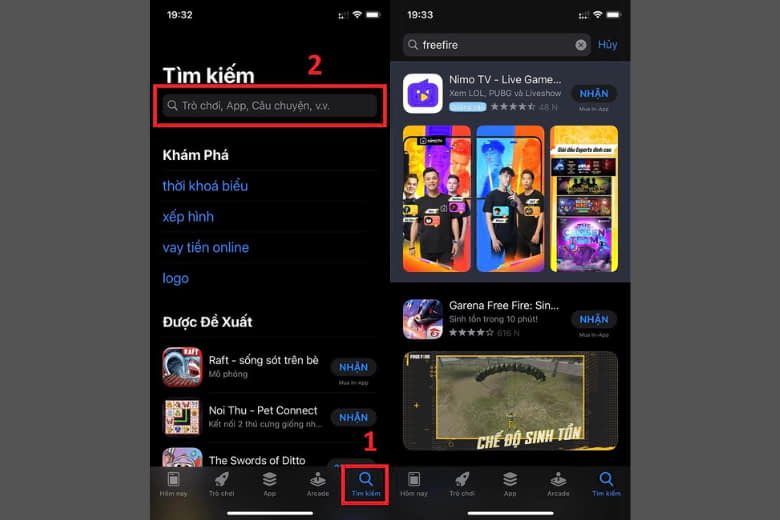
Bước 2: Sau khi đã Tìm ứng dụng, thì sẽ xuất hiện hàng loạt các ứng dụng, game liên quan đến từ khóa mà bạn vừa nhập tìm kiếm > tiếp đến bạn chỉ cần bấm vào ứng dụng, game mà bạn đang muốn tải xuống là được.
Bước 3: Sau khi đã bấm chọn vào ứng dụng bạn muốn tải, thì hãy bấm vào mục Nhận để bắt đầu quá trình tải xuống.
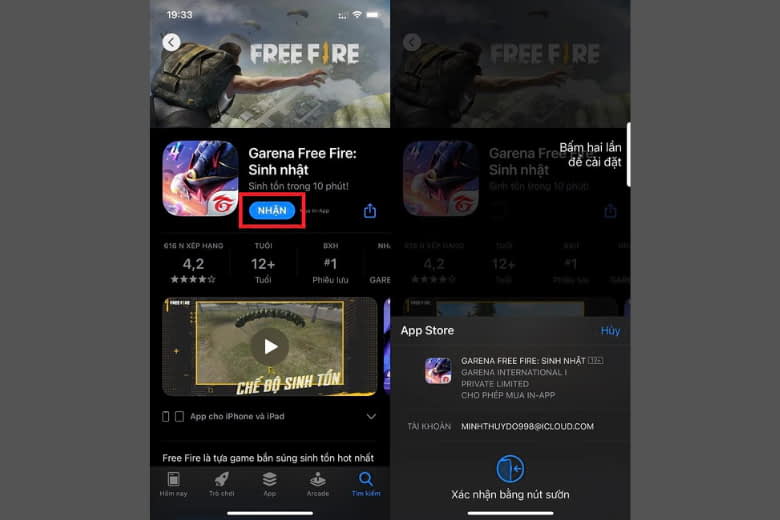
Bước 4: App Store trên điện thoại sẽ yêu cầu bạn nhập mật khẩu ID Apple hoặc là dùng Touch ID, Face ID để có thể tải về máy > bạn hãy xác nhận lại và tiến hành tải về máy là được.
2. Cách tải ứng dụng trên iPhone/iPad có tính phí trên App Store
Cách tải ứng dụng trên iPad, iPhone tiếp theo sẽ là dành cho các ứng dụng có tính phí ở trên cửa hàng ứng dụng của nhà Táo. Cách thực hiện tải các ứng dụng có tính phí khá là đơn giản với các bước dưới đây:
Bước 1: Đầu tiên bạn cần phải truy cập vào App Store trên thiết bị của mình > sau đó hay hãy bấm vào thanh Tìm kiếm > rồi hãy gõ tên ứng dụng mà mình đang muốn tải về máy > rồi bấm chọn Tìm để quá trình tìm kiếm diễn ra.
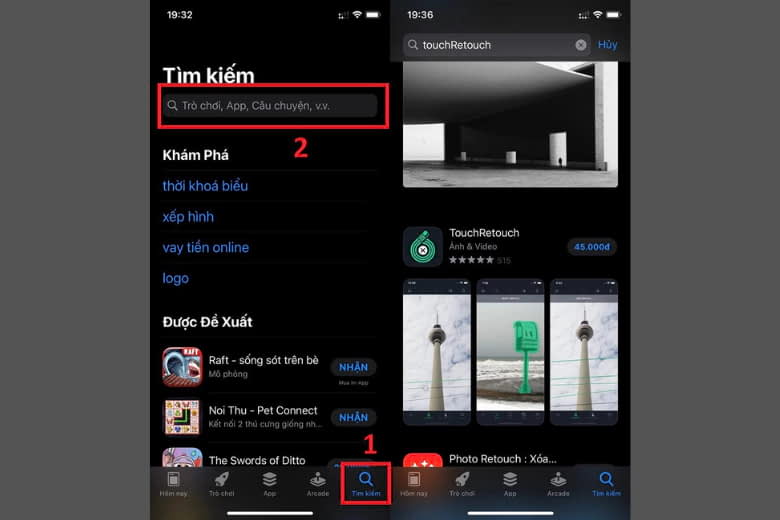
Bước 2: Sau khi đã Tìm ứng dụng mà bạn muốn tải, thì nó sẽ hiện ra trên giao diện tìm kiếm > sau đó bạn hãy bấm chọn vào ứng dụng muốn tải > rồi chọn vào mục giá của ứng dụng.
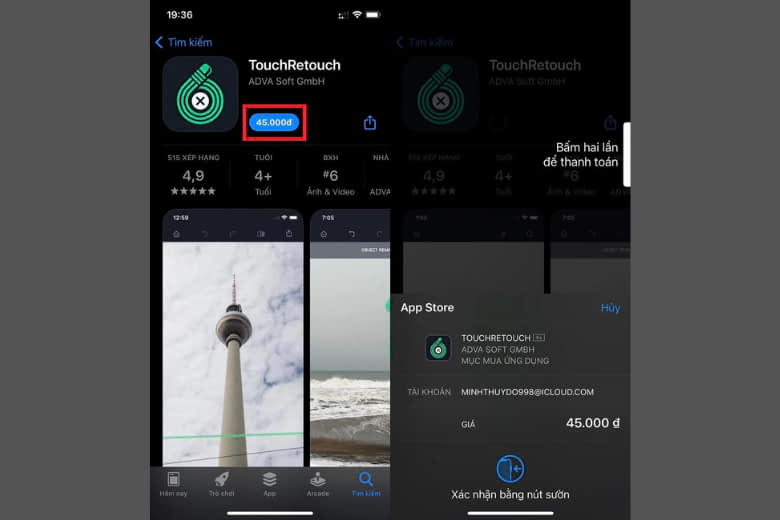
3. Có thể tải ứng dụng trên iPhone/iPad qua iTunes
Tiếp theo đây sẽ là cách tải ứng dụng trên iPhone thông qua phần mềm quen thuộc iTunes. Các bước thực hiện tải ứng dụng qua iTunes đơn giản như sau:
Bước 1: Đầu tiên bạn cần phải đảm bảo đã kết nối thiết bị với chiếc điện thoại iPhone của mình.
Ngay tại giao diện iTunes thì bạn hãy đăng nhập tài khoản Apple của mình rồi bấm vào Sign in ở bên dưới > tiếp đến bạn sẽ nhận được một thông báo của iTunes về việc cần xác nhận thông qua mã xác minh > rồi bấm Continue để có thể tiếp tục > sau khi đã nhập mã xác minh thì bạn chỉ cần bấm vào Verify là xong.
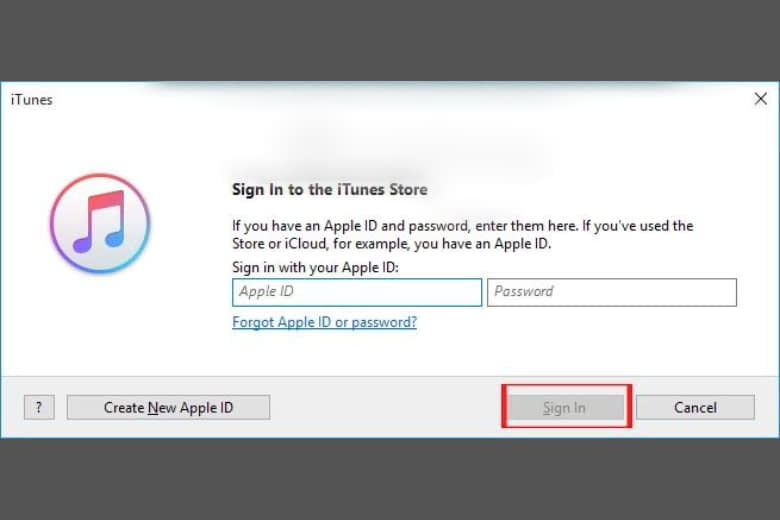
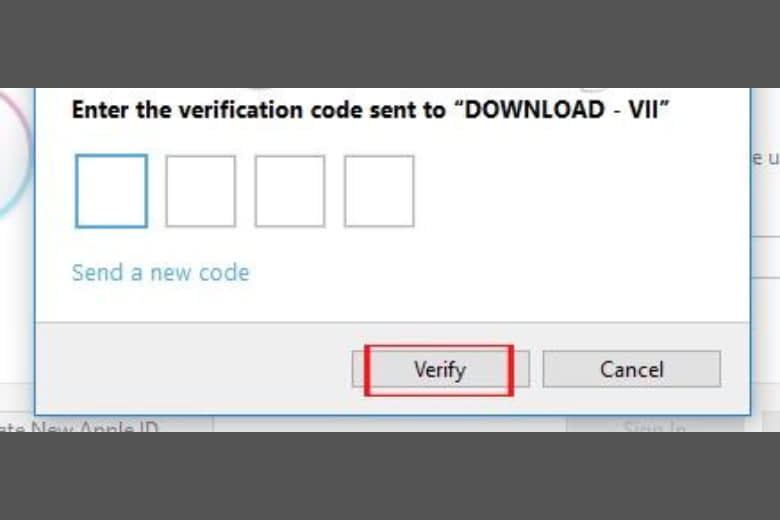
Bước 2: Tiếp đến bạn hãy quay trở lại giao diện của iTunes > tại đây thì bạn hãy tìm vào mục Music ở bên trên rồi chọn vào Apps. Nếu bạn không tìm thấy được mục App, thì có thể bấm chọn vào Edit menu > tích chọn thêm mục Apps để có thể hiện ra trên danh sách là được.
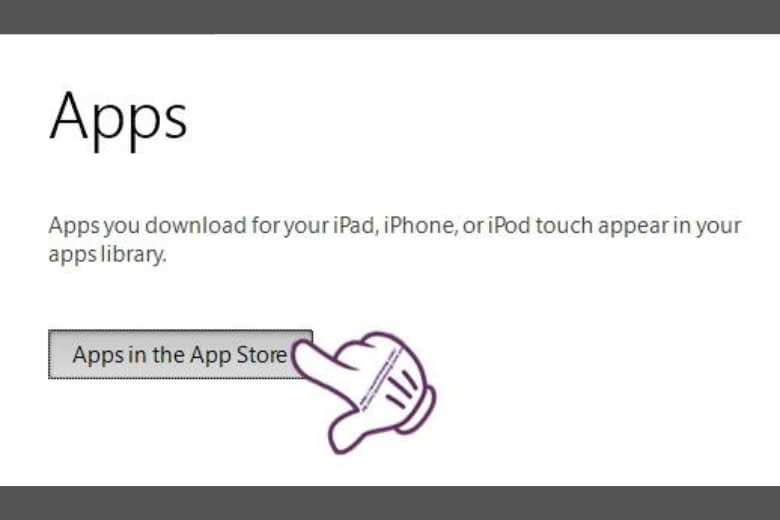
Bước 3: Tiếp đến thì bạn hãy bấm chọn vào mục Apps in App Store.
Bước 4: Ngay tại giao diện App Store thì bạn hãy nhập tên ứng dụng hoặc game mà bạn đang muốn tải ở trên iTunes xuống điện thoại của mình.
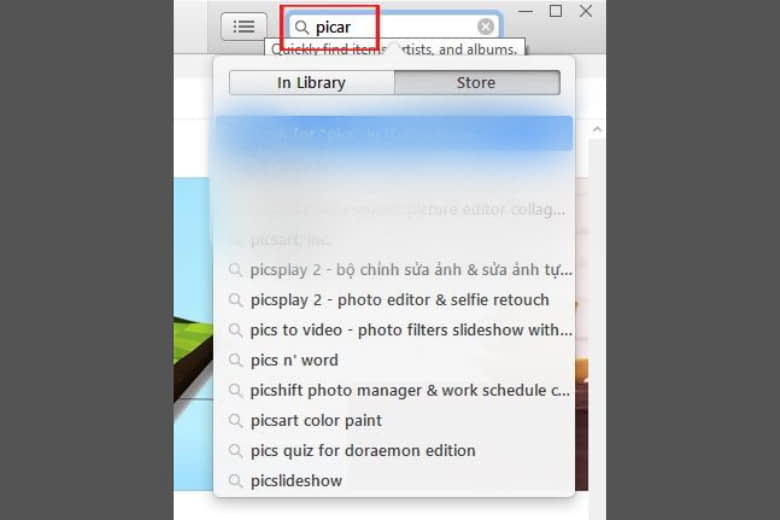
Bước 5: Sau khi bạn đã tìm được ứng dụng mà mình muốn tải xuống, thì bạn hãy bấm vào chữ Get > ngay giao diện này thì bạn hãy chọn vào đúng thiết bị đang sử dụng là iPhone hay iPad > tiếp đến sẽ xuất hiện một hộp thoại yêu cầu đăng nhập thông qua mật khẩu Apple ID của bạn > bạn hãy đăng nhập vào tài khoản rồi bấm vào Buy để tải ứng dụng là được.
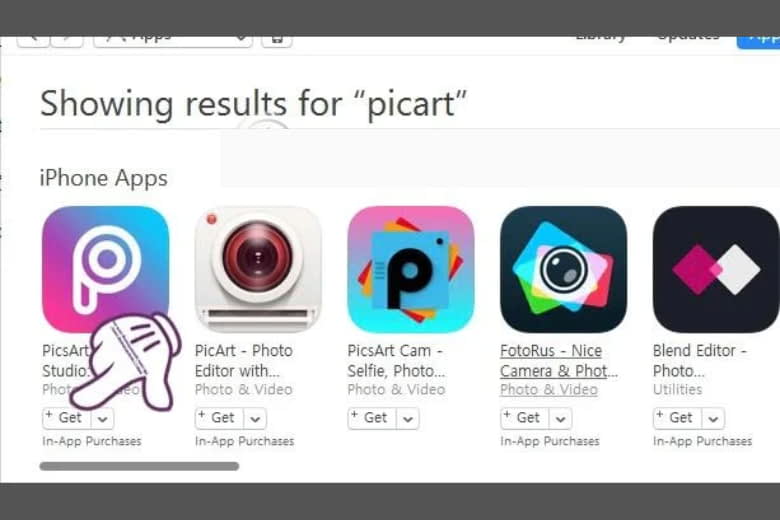
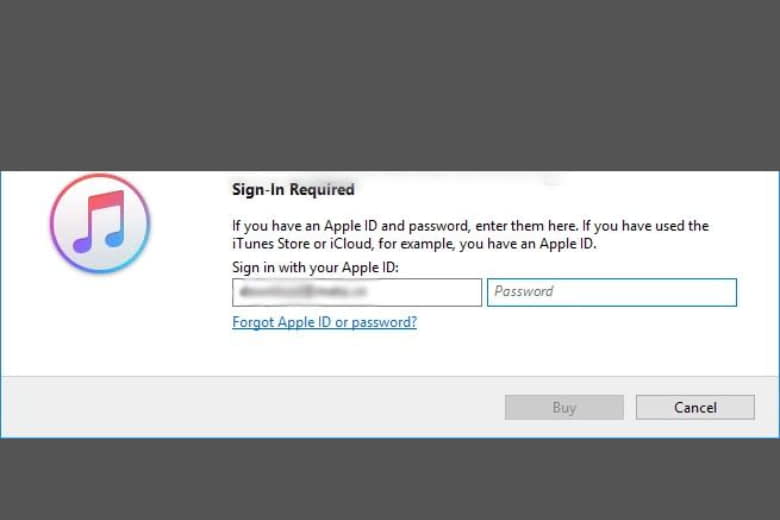
Bước 6: Sau đó bạn hãy bấm chọn vào biểu tượng iPhone, iPad trên giao diện của phần mềm iTunes.
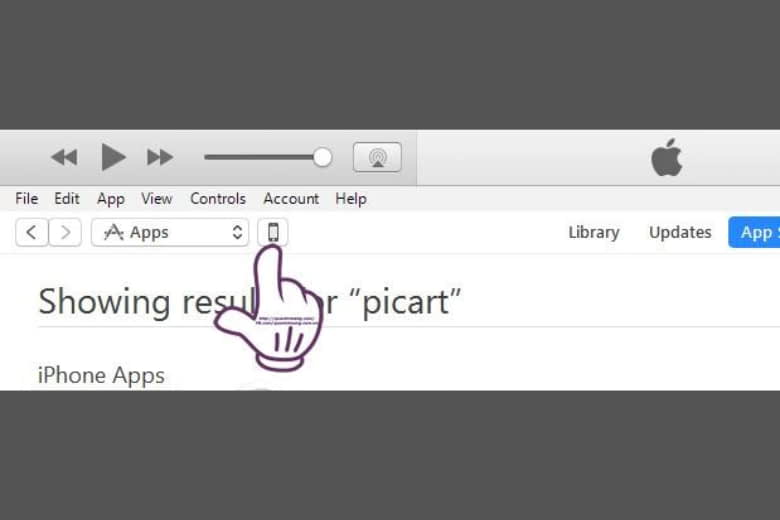
Bước 7: Tiếp đến chỉ cần chờ ứng dụng tải xuống iTunes > rồi sau đó tại danh sách menu ở ngay bên trái thì bạn hãy bấm vào mục Apps > sẽ xuất hiện ứng dụng mà bạn vừa tải xuống, lúc này bạn hãy bấm vào nút Install để cài lên iPhone của mình. Bạn có thể kéo ứng dụng vào Home Screen ở bên cạnh giao diện cũng được.
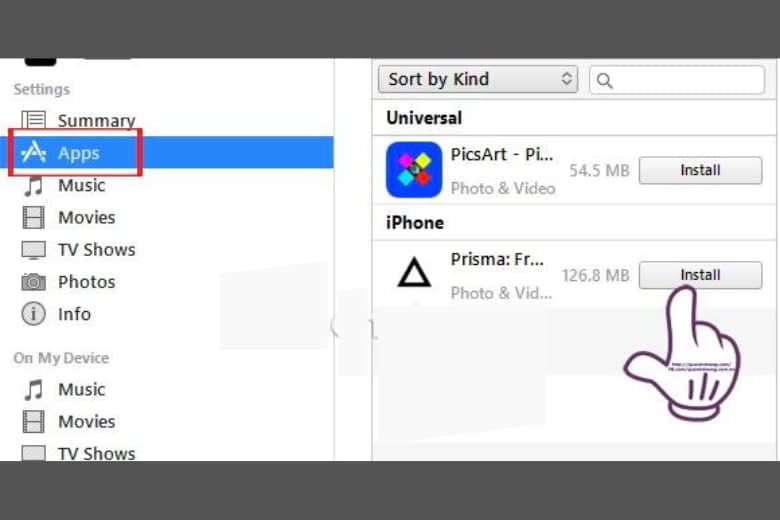
Bước 8: Sau khi đã thực hiện các bước ở trên thì bạn chỉ cần bấm vào Apply ở bên dưới để cài đặt ứng dụng vào iPhone, iPad là xong nhé.
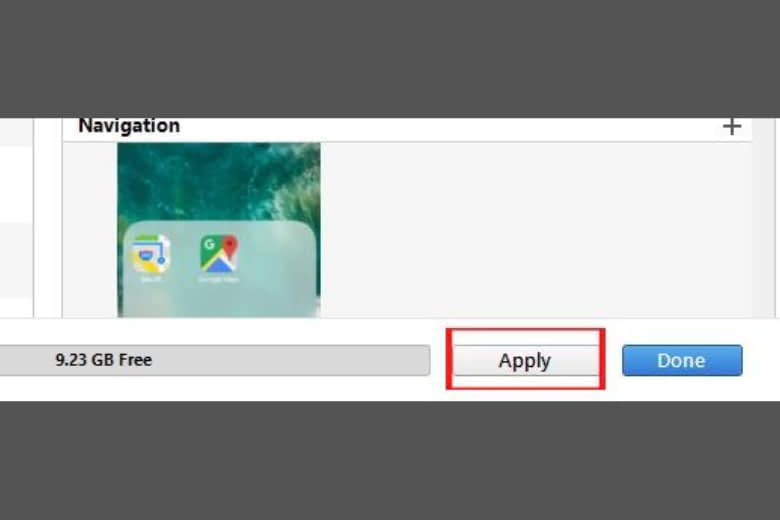
4. Cách tải lại ứng dụng đã xóa trên iPhone/iPad
Tiếp đến sẽ là cách tải ứng dụng trên iPhone với các ứng dụng đã bị xóa trước đây. Nếu như bạn lỡ xóa ứng dụng đã mua mà chưa hề sao lưu ở trên iTunes. Trước đây thì bạn phải trả lại một mức phí mới để tải lại ứng dụng này.
Nhưng hiện nay thì Apple đã cải tiến hơn nhiều để tài khoản iCloud có thể giúp người dùng quản lý ứng dụng một cách hiệu quả. Đồng thời bạn cũng sẽ có thể tải lại các ứng dụng đã xóa một cách dễ dàng hơn.
Các ứng dụng dù đã bị xóa thì vẫn sẽ được lưu trữ ở trên tài khoản iCloud của bạn, bạn có thể tải lại thông qua một danh sách ứng dụng đã mua. Các bước thực hiện để tải lại chỉ đơn giản với hai cách sau đây:
Cách 1: Bạn cần phải truy cập vào App Store ở trên điện thoại của mình > rồi sau đó bấm vào tài khoản của bạn > chọn vào mục đã mua > chọn vào tab Không trên điện thoại > tiếp đến hãy bấm chọn vào icon hình đám mây để tải lại ứng dụng là được.
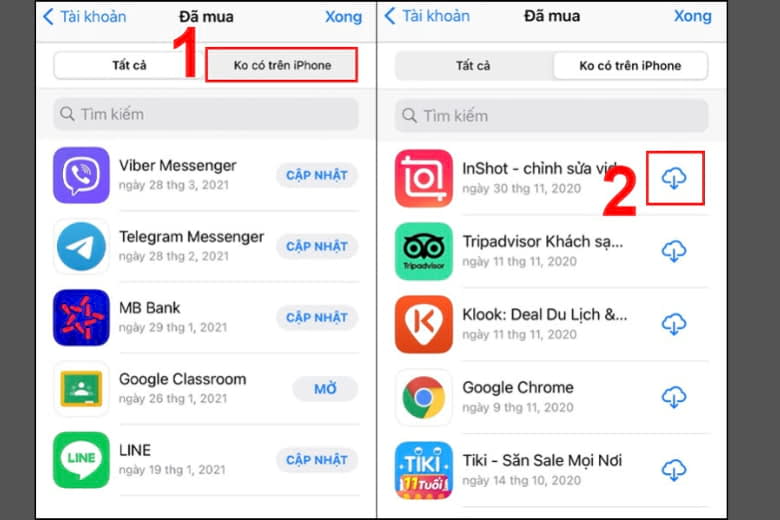
Cách 2: Bạn hãy truy cập vào App Store của mình > chọn vào biểu tượng tìm kiếm hình kính lúp > gõ tên ứng dụng mà bạn đang cần cài đặt lại > rồi nhấn vào biểu tượng hình đám mây để tiến hành tải về máy lại là được.
5. Cách Cập nhật ứng dụng và game trên App Store
Ngoài việc tải ứng dụng, thì các phần mềm sử dụng trên điện thoại một thời gian sẽ có những bản cập nhật mới. Bạn cần phải tiến hành cập nhật mới để sử dụng được ứng dụng, các bước cập nhật ứng dụng thủ công sẽ đơn giản như sau:
Bước 1: Đầu tiên bạn cần phải mở ứng dụng AppStore ở trên điện thoại của mình > bấm vào mục hồ sơ tài khoản của bạn > sau đó thực hiện vuốt màn hình từ trên xuống dưới để làm mới thông tin của ứng dụng.
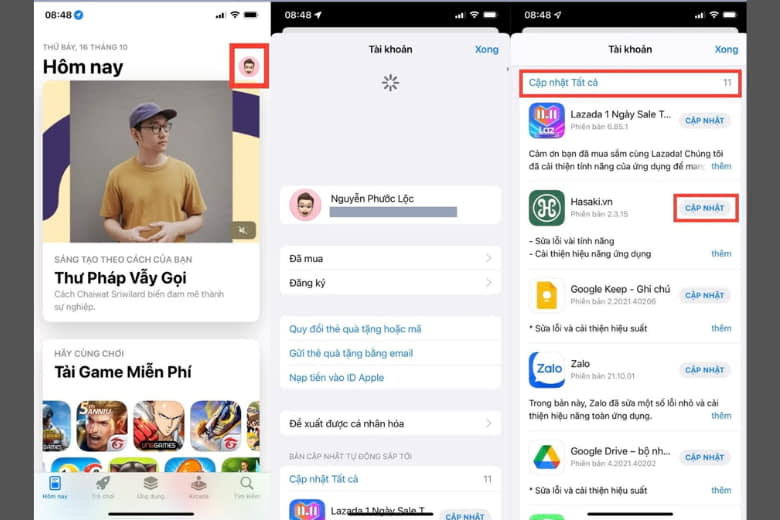
Bước 2: Tiếp đến bạn hãy chọn bấm vào dòng Cập nhật tất cả để áp dụng cho tất cả ứng dụng hoặc chỉ nhấn cập nhật cho 1 ứng dụng đó thôi.
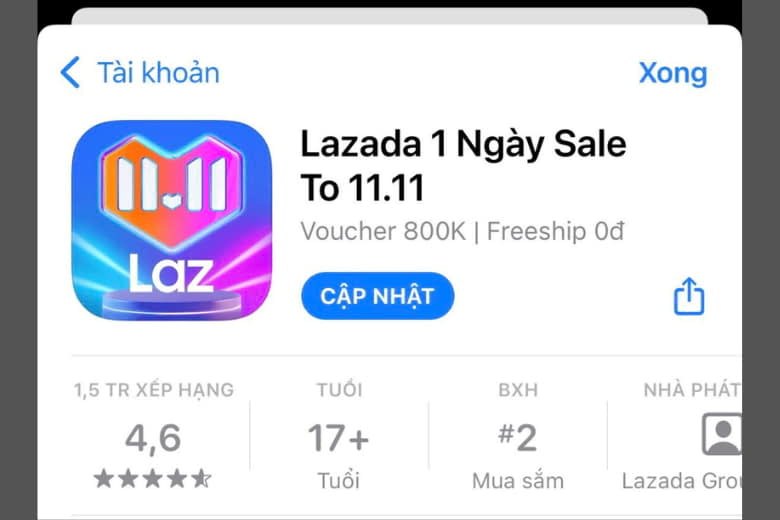
Ngoài ra nếu bạn muốn cập nhật 1 ứng dụng nào đó bạn biết rõ, thì chỉ cần lên App Store bấm tìm kiếm ứng dụng đó > rồi chọn Cập nhật là xong.
6. Hướng dẫn cập nhật ứng dụng tự động trên iPhone/iPad
Tiếp đến bài viết thủ thuật này sẽ hướng dẫn người dùng là cách cập nhật ứng dụng tự động. Nếu bạn không muốn sử dụng cách thủ công ở phía trên. Bạn có nhiều ứng dụng trên máy và muốn tự động cập nhật ứng dụng khi được yêu cầu, mà không cần tốn công tự làm. Hãy tham khảo các bước dưới đây để cài đặt tự động cập nhật ứng dụng nhé.
Đầu tiên bạn cần phải vào mục Cài đặt của điện thoại > bấm vào mục App Store > tại đây thì hãy chọn mục Tải về tự động > bạn gạt thanh ngang chuyển sang màu xanh sang phải ngay dòng Cập nhật ứng dụng để bật tính năng này. Khi có kết nối mạng thì các ứng dụng sẽ được tự động cập nhật.
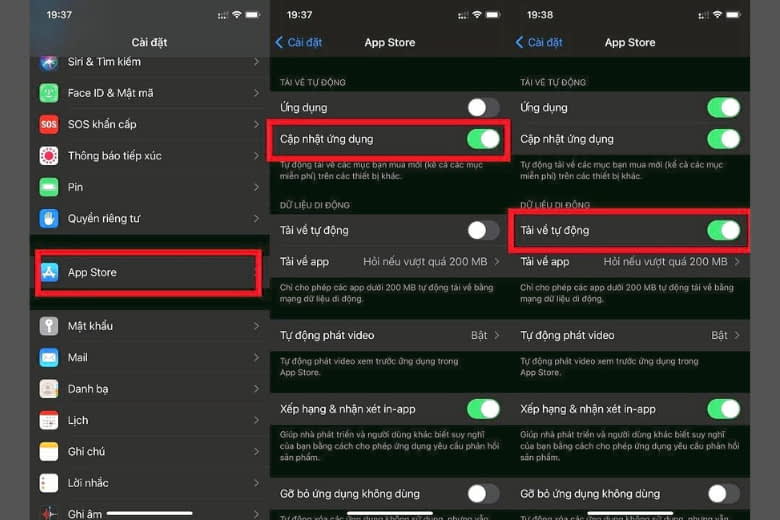
Nếu bạn đang tìm kiếm một chiếc điện thoại mới, iPhone 16 Pro Max có thể là lựa chọn tuyệt vời cho bạn. Với thiết kế sang trọng, hiệu suất mạnh mẽ và camera nâng cấp vượt trội, iPhone 16 Pro Max chắc chắn sẽ giúp bạn trải nghiệm những tính năng tuyệt vời của iOS.
7. Tạm kết
Bài viết 5 Cách tải ứng dụng trên iPhone/iPad [Hướng dẫn chi tiết A – Z]. Đã cung cấp đến các bạn đọc những bước thực hiện cơ bản nhất để có thể tải ứng dụng trên điện thoại iPhone. Mong rằng những cách mà bài viết giới thiệu trong bài sẽ giúp được các bạn đọc cài đặt ứng dụng nhanh chóng cho điện thoại của mình.
Trang Dchannel của Di Động Việt, mỗi ngày đều có những bài viết thủ thuật mới được cập nhật. Hãy theo dõi trang để biết thêm nhiều cách mới áp dụng cho các thiết bị công nghệ của mình nhé.
Xem thêm:
- Hướng dẫn 5 Cách tắt nguồn iPhone 13 series nhanh nhất cho bạn
- Cách tải App Xingtu trên iPhone phiên bản mới nhất chi tiết đơn giản nhất (2022)
- 6 cách tìm kiếm bằng hình ảnh trên iPhone, iPad từ A đến Z
- Top 12 cách làm mát iPhone trong nháy mắt vô cùng đơn giản
Di Động Việt